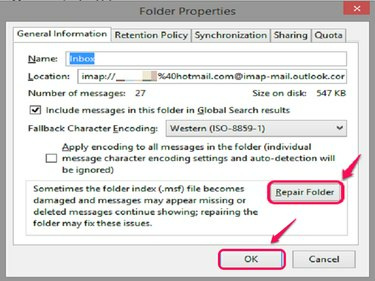
Gendan de manglende e-mails ved at bruge værktøjet Reparer mappe.
Billedkredit: Billede udlånt af Mozilla.
For at hente oplysninger, der er forsvundet i Mozilla Thunderbird, skal du bruge Reparationsmappe i Mappeegenskaber for at genindlæse alle dine e-mail-oplysninger fra den originale mailserver, såsom Yahoo, Hotmail eller Gmail.
Trin 1
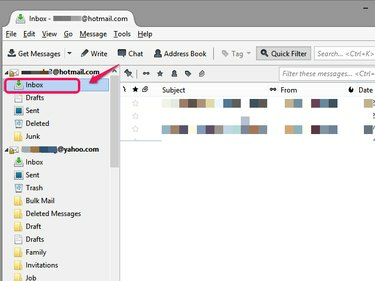
Klik på "Indbakke".
Billedkredit: Udlånt af Mozilla
Åbn Thunderbird, og klik på Indbakke der hører til den e-mailadresse, som du vil gendanne en mail-mappe for.
Dagens video
Trin 2
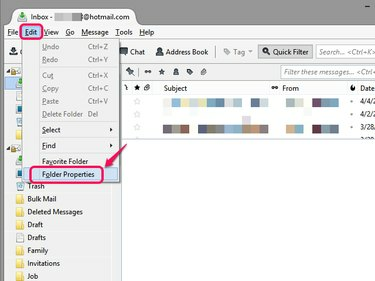
Vælg Mappeegenskaber under Rediger.
Billedkredit: Udlånt af Mozilla
Vælge Mappeegenskaber fra rullelisten ved at klikke Redigere.
Trin 3

Klik på Reparer mappe.
Billedkredit: Billede udlånt af Mozilla.
Klik Reparationsmappe under Generel information i Mappeegenskaber vindue for at gensynkronisere mappen med serveren.
Trin 4
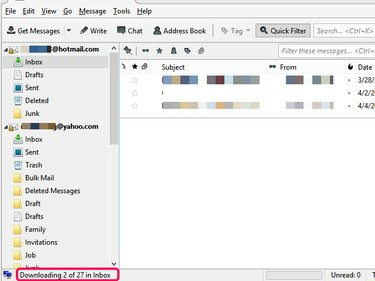
Tjek restaureringsforløbet.
Billedkredit: Udlånt af Mozilla
Thunderbird henter dine e-mails fra serveren. Du kan finde dine e-mails, når overførslen er fuldført.




